MFC-J4410DW
Preguntas frecuentes y Solución de problemas |
Escanee y guarde un documento en formato PDF con el tecla Escanear (Scan) en mi equipo Brother (Escanear a archivo)
Usted puede escanear un documento y guardar la imagen escaneada a una carpeta preferida presionando el botón Escanear (Scan) en el panel de control de su máquina Brother.
Para ver cómo escanear varias páginas en un solo archivo utilizando el ADF, haga clic aquí.
Siga los pasos que se indican a continuación para configurar y utilizar la función Escanear a archivo:
NOTA: Las ilustraciones tienen el propósito de representar el producto y sistema operativo solamente, y pueden variar dependiendo del modelo de su máquina Brother y sistema operativo.
PASO A: PASO A: Configure la función Escanear a un archivo
Para Windows
-
Abra el ControlCenter.
-
Utilidades de Brother (Brother Utilities) modelos compatibles
-
Abra Utilidades de Brother (Brother Utilities).
-
Windows 7 / 10
haga clic en (
en (  Inicio) > (todos los programas o todas las aplicaciones >) Brother > Utilidades de Brother (Brother Utilities).
Inicio) > (todos los programas o todas las aplicaciones >) Brother > Utilidades de Brother (Brother Utilities). -
(Windows 8):
En la pantalla inicial, hacer clic sobre .
Si no está en la pantalla inicial, haga clic derecho en alguna zona vacía, y luego haga clic en todas las aplicaciones (All Apps) desde la barra de tareas.
Haga clic en Utilidades de Brother (Brother Utilities).
-
Windows 7 / 10
- Seleccione Escanear.
- Haga clic en ControlCenter4.
-
Abra Utilidades de Brother (Brother Utilities).
-
Utilidades de Brother (Brother Utilities) modelos no admitidos
haga clic en (Inicio) > todos los programas > Brother > XXX-XXXX (nombre de modelo) > ControlCenter4.
en (Inicio) > todos los programas > Brother > XXX-XXXX (nombre de modelo) > ControlCenter4.
-
Utilidades de Brother (Brother Utilities) modelos compatibles
-
Abra la ventana Configuración de escaneo del dispositivo .
En el modo inicial:
Haga clic en la ficha Configuración del dispositivo => Configuración de escaneo del dispositivo.
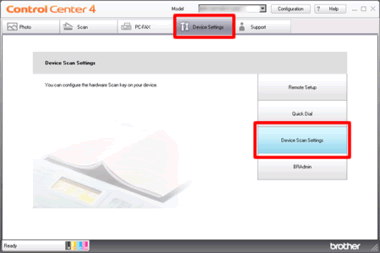
En modo avanzado:
Haga clic en la ficha Configuración del dispositivo => Configuración de escaneo del dispositivo.
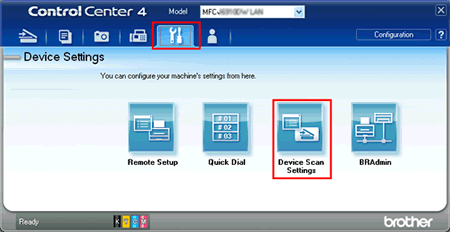
-
Aparecerá el cuadro de diálogo de Configuración de escaneo del dispositivo. Haga clic en la pestaña Básico y seleccione Papel normal en Tipo de soporte. Ajuste las configuraciones y haga clic en OK. Por ejemplo, puede configurar el prefijo del texto que se utilice para el nombre del archivo de la imagen escaneada en la casilla Nombre de archivo. También puede configurar la carpeta donde guardar la imagen escaneada en la casilla Carpeta de destino.
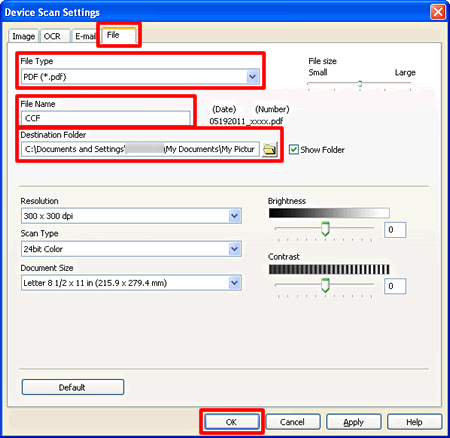
- proceda al PASO B.
Para Macintosh
-
Abra el ControlCenter.
Para abrir la aplicación ControlCenter2, haga clic en Ir en la barra del Finder, Aplicaciones> Brother> ControlCenter. Haga doble clic en ControlCenter.
El ControlCenter se abrirá y se colocará un icono en el dock. -
Haga clic en Configuración -> Escanear -> Archivo.
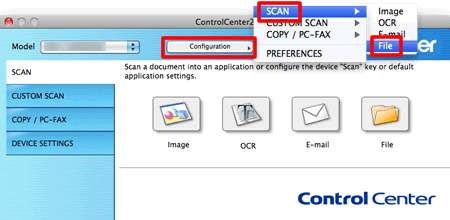
-
Aparecerá la ventana de configuración "Escanear a archivo". Haga clic en la ficha del botón dispositivo y seleccione PDF (*.pdf) en Tipo de archivo. Ajuste las configuraciones y haga clic en OK. Por ejemplo, puede configurar el prefijo del texto que se utilice para el nombre del archivo de la imagen escaneada en la casilla Nombre de archivo. También puede fijar la carpeta para guardar los datos escaneados en Carpeta de destino.
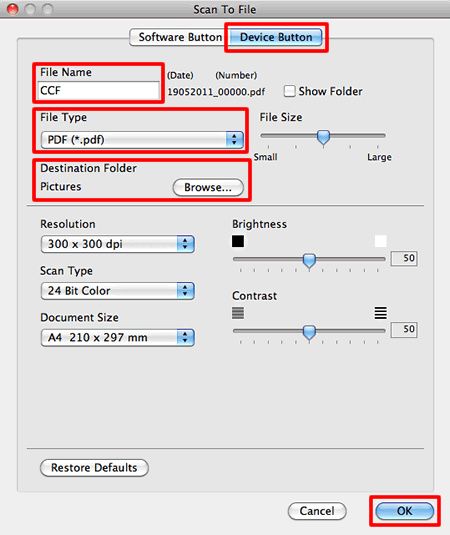
PASO B: Utilice la función Escanear a archivo de la tecla escanar en mi máquina Brother
- Coloque su documento.
- Presione Escanear.
- Presione la tecla de flecha hacia Arriba o hacia Abajo para mostrar Calidad.
- Presionar (a archivo(to File)).
-
(Para usuarios de red cableada
-
Presionar la flecha hacia Arriba o hacia Abajo para mostrar el ordenador de destino al cual desea enviar el documento.
Nota
Si el equipo no aparece, haga clic aquí para ver cómo resolver el problema.
- Seleccione el ordenador de destino y pulse OK.
- Si en la pantalla LCD aparece un mensaje solicitando que ingrese un número PIN, escriba el número PIN de 4 dígitos correspondiente al destino del equipo en el panel de control.
-
Presionar la flecha hacia Arriba o hacia Abajo para mostrar el ordenador de destino al cual desea enviar el documento.
-
Elija una de las siguientes opciones:
- Si desea utilizar la configuración predeterminada, vaya al paso.
- Si desea modificar la configuración predeterminada, vaya al paso.
- Presionar Opciones.
-
Pulse establecer con el panel táctil. Presione Escanear.
Para utilizar la opción, el software ControlCenter debe estar instalado en un ordenador que esté conectado al equipo.
-
Seleccione la configuración para Tipo de digitalización, resolución, Tipo de archivo, Tamaño de digitalización y Eliminar color de fondo según sea necesario.
(El tamaño de escaneo solo está disponible para algunos modelos) - Presione Escanear.
- Presione Iniciar.
Usted puede escanear desde su ordenador utilizando la aplicación ControlCenter.
Haga clic aquí para ver cómo desinstalar los controladores (para Windows).
Preguntas frecuentes relacionadas
- Escanear y guardar un documento en formato PDF para Windows (Escanear a Archivo)
- Cambiar las especificaciones para escanear desde el ControlCenter2 o del botón SCAN (Para Macintosh)
- Cambiar la configuración del escáner para escanear desde ControlCenter4 o desde la tecla ESCÁNER (Para Windows)
- No puedo encontrar el equipo de destino en la red cuando trato de escanear un documento mediante el botón Escáner de la máquina o el panel de control
